Solid State Disk e Hard Disk Drive, ecco passare il proprio sistema operativo dalla capiente tartaruga al leprotto dalla memoria corta.
Solid State Disk

Prima di partire con la guida vera e propria ha senso capire la differenza tra i vetusti – classe 1956 – HDD e i ben più recenti SSD.
Al contrario degli “Hard Disk” che prendono il proprio nome dai “dischi rigidi” in metallo, in contrapposizione a quelli “morbidi” in policarbonato quali floppy e CD, gli SSD portano il retaggio del “disco” HDD, anche se al loro interno non ve n’è traccia, mentre lo “stato solido” fa riferimento al tipo di tecnologia utilizzata per l’immagazzinamento delle informazioni. In modo non dissimile da quanto accade per le penne USB, che così bene conosciamo, i dischi SSD sono composti da una serie di memorie flash – nome derivato dall’effetto tunnel alla base della tecnologia di memorizzazione – che registrano i dati elettronicamente, bypassando il bisogno di piatti rotanti e testine girevoli.
Il risultato? Prestazioni da record in lettura e scrittura, per non parlare di altri vantaggiuncoli come minore il dispendio energetico, la maggiore resistenza ad urti e scossoni ed in generale una minore probabilità di rottura. Ovviamente ci sono alcuni svantaggi, primi tra tutti il prezzo stratosferico per bit che batte 10 a 1 quello dei normali HDD e un limite congenito nel numero di riscritture delle memorie. In realtà tali limitazioni costituiscono solo un problema “momentaneo” in quanto, col progredire della tecnologia, il numero di riscritture possibili sta diventando sempre maggiore, per non parlare del costo per bit che ogni 6 mesi dimezza il divario con quello degli onorabili avi rotanti.
E’ tempo di migrare
Ok, vi siete finalmente convinti a comprare il tanto agognato SSD ma ora che ci pensate non avete tutta questa voglia di ripartire da zero, reinstallando il sistema operativo e settando 100 password, 1.000 segnalibri e ricopiando 10.000 documenti.
Come fare? Semplice: Migrare!
SSD -> Solo il Sistema sul Disco
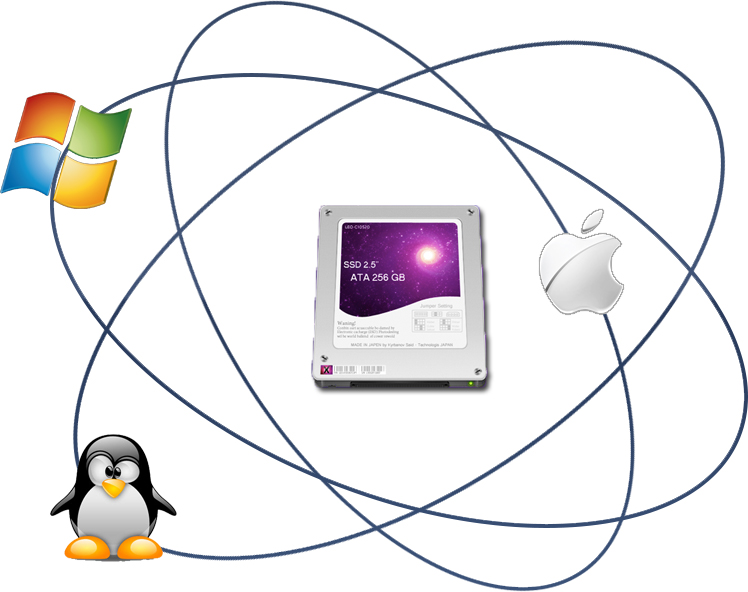
A meno di non essere dei novelli Paperoni, immagino abbiate comprato un SSD da almeno 128 Gigabyte – lasciate perdere quelli da “appena” 64 – , bene la premessa è questa: se prima eravate abituati agli spaziosi HDD, in cui tutto quello che facevate non era altro che prendere un file e schiaffarlo sul desktop, con i poco capienti SSD la storia cambia e il modo migliore per salvaguadarne salute e capienza èusare i vecchi e lenti HDD come contenitori di dati, mentre agli SSD è assegnato il compito di contenere il sistema operativo (Windows, MacOs, Linux) e l’installazione di tutti i programmi di uso frequente, che gioveranno molto delle prestazioni del nuovo disco.
Da quanto detto nella premessa, se ne estrapola una massima di fondo valida per ogni migrazione da HDD a SSD: prima di partire fate un bel backup dei vostri dati – documenti, foto, musica, film – in un disco esterno. Fatto ciò cancellate i dati dal HDD – o al limite spostateli in un’altra partizione dello stesso, se siete pratici della tecnica –, in modo che rimanga solamente il sistema operativo, insieme ai programmi installati in esso. A meno che non siate la NASA, dovreste ritrovarvi con un’occupazione di al massimo 50GB – stima al risibile rialzo – che ben si adatta ai 128GB del nostro SSD.
Nota finale: se siete sotto Windows, vi consiglio di prendervi un’oretta e lanciare una bella sessione di deframmentazione finale del disco – consiglio l’uso di Auslogics Disk Defrag che è gratuito e fa ottimamente il proprio lavoro. Alla fine avrete i vostri dati ”al posto giusto” e vi risparmierete un bel po’ di tempo in fase di migrazione.
Continua con Da HDD a SSD, guida alla migrazione del sistema operativo da Hard Disk a Solid State Disk - Parte II